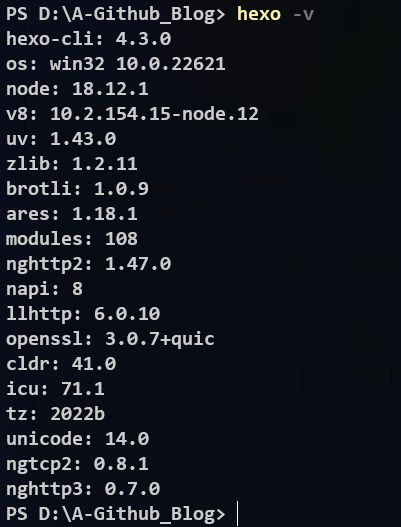Github配置博客-GitHubPages
Github-Blog
文章目录
- Github-Blog
-
- hexo是什么
- 为什么选择hexo和github
- 预安装node.js+Git
-
- node.js
- git
-
- 查看git相关配置
- 更改user.name或user.email
- 生成ssh密钥, 这里使用的是rsa密钥
- 验证
- 安装Hexo
-
- 1. 检查hexo安装情况
- 2. 使用hexo初始化博客网站
- 3. 生成博客
- 4、上传至github
-
- Wrong-1
- Wrong-2
- 写文章、发布文章
- 创建新的hexo页面
- 参考文档
hexo是什么
什么是Hexo? Hexo 是一个快速、简洁且高效的博客框架。
Hexo 使用Markdown(或其他渲染引擎)解析文章,在几秒内,即可利用靓丽的主题生成静态网页
为什么选择hexo和github
- 1、全是静态文件,不需要书写自己的后台逻辑,访问速度快
- 2、免费方便,不用花一分钱就可以搭建一个自己的个人博客
- 3、可以集成很多的插件,只需要简单配置
- 4、样式多样可选,hexo有很多主题可供用户选择(如果想自己写主题, 那么就不用hexo的主题)
- 5、自定义域名,可以绑定自己的域名
- 6、数据绝对安全,基于github的版本管理,历史版本可随意恢复
- 7、数据容易迁移
预安装node.js+Git
node.js
安装Hexo非常容易,并且只需要以下内容:
- Node.js(至少应为Node.js 8.10,建议为10.0或更高版本)
- git
git
SSH相关配置, 要与github建立连接
根据github邮箱配置对git相关配置进行修改
查看git相关配置
git config --list
更改user.name或user.email
git config --global user.name "Evinci"
git config --global user.email "[email protected]"
生成ssh密钥, 这里使用的是rsa密钥
ssh-keygen -t rsa -C "自己的邮箱"
之前已经生成过了, 现在生成需要覆盖
id_rsa 是私钥
id_rsa.pub 是公钥 放在GitHub上
将你用户目录下 .ssh/id_rsa.pub里的全部东西粘贴到key里面,名字随便取。
id_rsa.pub一般windows会在 C:\Users\用户名\.ssh目录下.
验证
输入 ssh-T [email protected],如果出现以下信息即为配置成功,到这里你已经成功了一大半了。
![]()
安装Hexo
安装hexo:
npm -i hexo-cli -g
中途升级下npm
npm install -g [email protected]
根据提示进行升级, 这时候npm版本就是最新的了
1. 检查hexo安装情况
2. 使用hexo初始化博客网站
在一个空的文件夹内打开cmd,使用 hexo init 进行初始化,他会下载一大堆东西。
hexo init
目录结构:
.
├── _config.yml
├── package.json
├── scaffolds
├── source
| ├── _drafts
| └── _posts
└── themes
说明:
- node_modules:是依赖包
- public:存放的是生成的页面
- scaffolds:命令生成文章等的模板
- source:用命令创建的各种文章
- themes:博客使用的主题
- _config.yml:整个博客的配置
- db.json:source解析所得到的
- package.json:项目所需模块项目的配置信息
用npm安装相关的组件
npm install
可能是之前下载过, 现在是更新了
3. 生成博客
只需要三句话你就能看到你的博客
1、清除hexo clean
2、生成hexo generate(g)
3、启动服务hexo server(s)
输入hexo g生成静态网页,然后输入hexo s打开本地服务器,然后浏览器打开http://localhost:4000/,就可以看到我们的博客啦
4、上传至github
当然,如果只能自己看到,这远远是不够的,我们发博客就是为了让我们的文章能够帮助到更多人,这时候你就需要上传到github进行托管,这样别人就可以访问到你的博客,看到你的文章了。
你需要修改在你的根目录下的_config.yml配置
然后使用 hexo d 或者 hexo deploy上传,它实现的原理就是将您的Hexo文件夹的文件推送到存储库。
public/默认情况下,该文件夹不是(也不应该)上传的,请确保该.gitignore文件包含public/行。
文件夹结构应与此存储库大致相似,但不包含.gitmodules文件
Wrong-1
此处的错误因为没有下载hexo-deployer-git插件, 在站点目录下输入下面的插件安装就好了:
npm install hexo-deployer-git --save
然后在使用Hexo d命令就可以推送了。
Wrong-2
在这里还可能出现spawn failed, 原因是网络问题, 可能开了代理, 重复多试几次就好
在vscode中使用powershell同时修改yml文件更加方便
写文章、发布文章
要创建新帖子或新页面,可以运行以下命令:
$ hexo new [layout] <title>
例如
$ hexo new hello
INFO Created: D:\Projects\HEXO\text\source\_posts\hello.md
他就会在 source/_posts目录下生成一个md文件 hello.md
post是默认设置layout,但您可以提供自己的。
您可以通过在中编辑 default_layout设置来更改默认布局 _config.yml。
创建新的hexo页面
hexo new page <title>
参考文档
hexo d命令报错 ERROR Deployer not found: git
Hexo错误:spawn failed的解决方法
Github + Hexo 搭建个人博客